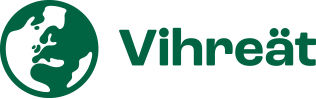Lisää uusi mediatiedosto
- Siirry hallintapaneelin vasemmasta valikosta Media-sivulle.
- Klikkaa Mediakirjasto-sivun yläreunasta Lisää uusi -nappia.
- Valitse tiedostot koneeltasi painamalla Valitse tiedostot -nappia.
WordPress tuo kuvat mediakirjastoon.
Alhaalla ohjevideo:
Medialistaus
Medialistaus-näkymä
- Siirry Medialistaus-näkymään klikkaamalla hallintapaneelin vasemman valikon ”Media”-linkkiä.
- Yläpalkin vasemmassa reunassa voit vaihtaa näkymän listaksi tai ruudukoksi.
- Kaikki mediatiedostot -pudotusvalikosta voit näyttää mediatiedostot tyypin mukaan.
- Voit järjestää mediatiedostot latauspäivämäärän mukaan.
- Haku-toiminnolla voit etsiä mediatiedostoja sanahaulla.
- Keskellä sivua näet kaikkien ladattujen mediatiedostojen esikatselukuvakkeet.
- Klikkaamalla kuvaketta pääset mediatiedoston ”Liitteen tiedot” -ponnahdusikkunaan.
Liitteen tiedot
Kun napsautat kohdetta, avautuu Liitteen tiedot -näkymä, jossa voit esikatsella mediatiedostoja ja tehdä nopeita muokkauksia.
- Käytä yläosassa olevia nuolipainikkeita tai näppäimistön nuolinäppäimiä mediatiedostojen selaamiseen.
- Oikeassa yläreunassa näet liitteen tietoja, kuten siirtopäivämäärän ja tiedoston koon.
- Alapuolella ”Vaihtoehtoinen teksti” -kohdassa kuvaile tiedostoa. Vaihtoehtoinen teksti näkyy ruudunlukuohjelmille ja tilanteissa, joissa kuva ei näy kävijälle.
- Otsikko-kohtaan anna kuvalle otsikko, joka tulee näkyviin kävijän viedessä kursorin kuvan päälle.
- Kuvateksti-kohdassa voit lisätä kuvatekstin. Kuvateksti kulkee kuvan mukana. Aina kun lisäät kuvan jollekkin alasivulle, tulee kuvateksti näkyviin sen alapuolelle.
- Kuvaus-kohtaan voit lisätä laajemman kuvauksen. Tämä ei ole pakollinen kenttä.
- Tiedoston URL-osoite on kuvan verkko-osoite sivustollasi.
- Voit esikatsella kuvaa ja poistaa sen tarvittaessa.
- Kaikki Liitteen tiedot -näkymässä tehdyt muutokset tallentuvat automaattisesti.
- Sulje näkymä oikeasta yläkulmasta.
Alhaalla ohjevideo:
Kuvan lisääminen
Kuvan lisääminen
- Sivustosi muokkausnäkymässä lisää ”Kuva” -lohko vasemman yläkulman + -merkistä.
- Kuvan laittaminen
- Voit tuoda kuvan suoraan tietokoneeltasi ”Siirrä” kohdasta.
- Voit tuoda kuvan mediakirjastosta ”Mediakirjasto” kohdasta.
- Voit tuoda kuvan URL-osoitteella ”URL-osoitteesta” kohdasta.
- Jos haluat korvata kuvan, aktivoi kuva klikkaamalla sitä ja klikkaa ”Korvaa”
- Voit valita kuvan mediakirjastosta
- Voit valita kuvan tietokoneeltasi
- Voit nollata kuvan kokonaan
- Kuvan poistaminen
- Klikkaa kolmea pistettä jotka tulevat näkyviin kun aktivoit kuvan ja valitse ”Poista”
- Muista tallentaa muutokset.
Kuvagallerian lisääminen
- Hae ”Galleria” -lohko vasemman yläkulman + -merkistä.
- Kuvien laittaminen
- Voit tuoda useita kuvia tietokoneeltasi ja luoda niistä gallerian
- Voit tuoda useita kuvia mediakirjastosta ja luoda niistä gallerian
- Mediakirjastossa valitse haluamasi kuvat joista haluat tehdä gallerian ja klikkaa ”Lisää uusi galleria”
- Voit lisätä kuvatekstin kuville
- Kuvan korvaus
- Aktivoi kuva ja klikkaa ”Korvaa”
- Voit hakea uuden kuvan:
- Mediakirjastosta
- Tietokoneeltasi
- Voit myös nollata kuvan kokonaan
- Voit hakea uuden kuvan:
- Aktivoi kuva ja klikkaa ”Korvaa”
- Kuvan poistaminen
- Aktivoi kuva ja klikkaa näkyviin tulevaa kolmea pistettä ja klikkaa ”Poista”.
- Mene lohkon asetuksiin oikeasta yläkulmasta ”Asetukset” > ”Lohko”.
- Lohkon asetuksissa voit
- Muokata sarakkeita
- Muokata resoluutiota (Jos kuvat näyttävät huono laatuisilta voi asia korjaantua vaihtamalla resoluutiota)
- Sovittaa kuvat rajaamalla
- Lohkon asetuksissa voit
- Muista tallentaa muutokset.